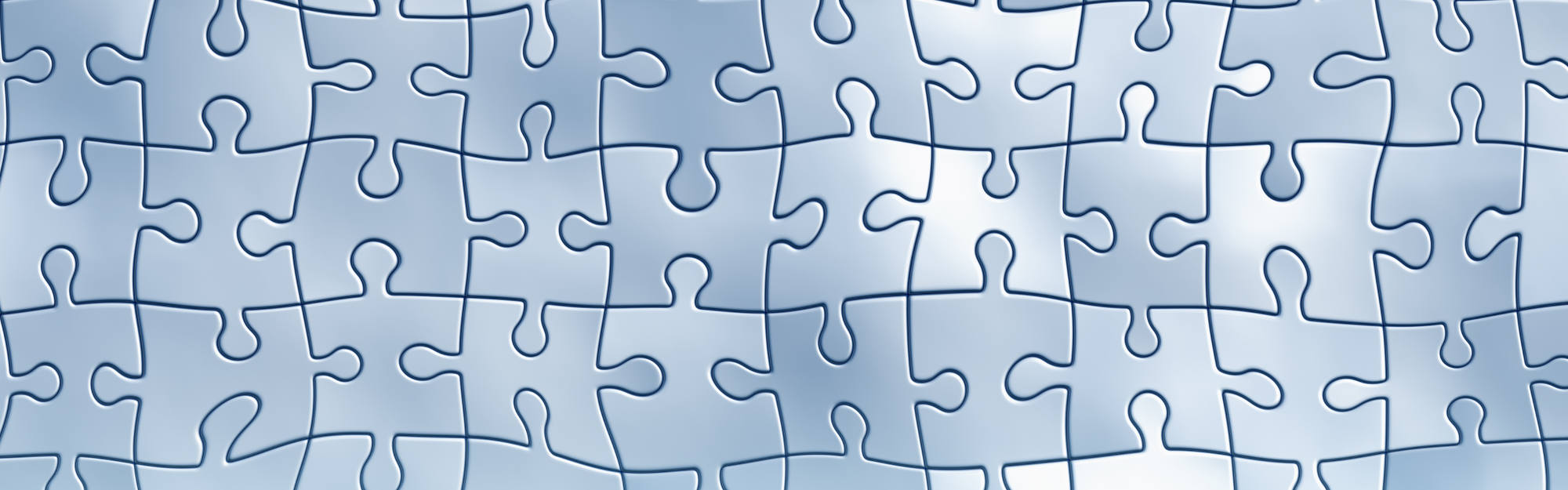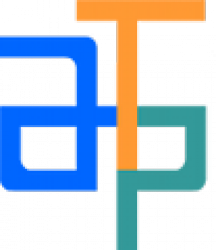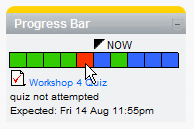Ambientes de apoio de 2013
Ministrantes de disciplinas da USP oferecidos em 2013 já podem criar os seus ambientes de apoio. Veja a página na documentação do Moodle do Stoa para informações gerais sobre a criação dos ambientes de apoio. Seguem aqui algumas informações complementares.
Primeiro, é importante lembrar que para o link de criação aparecer (na página principal do Moodle do Stoa) é preciso que a seção de alunos ou comissão de graduação da Unidade cadastre um ministrante do oferecimento da disciplina em 2013 no Júpiter ou Janus.
Atenção: se criar o ambiente agora, os alunos “inscritos” (nas interações de matricula no Júpiter) serão inscritos no novo ambiente ao acessar o Moodle do Stoa.
- Para evitar o acesso dos alunos enquanto o ambiente está sendo configurado, vá nas configurações do ambiente e use Disponibilidade / “Este curso não pode ser acessado pelos participantes”. Terá que lembrar de reverter esta configuração no início do semestre. É interessante configurar os novos ambientes com “Data de início do curso” de 25 de fevereiro de 2013, mas só esta configuração não vai impedir o acesso dos alunos. É necessário também configurar a disponibilidade.
- Uma alternativa é tirar temporariamente o código “Turmas da USP” (do tipo NNNNNNN.V.2013XXX), nas configurações do ambiente. Anote o código em algum lugar para ter inscrições automáticas no início do semestre.
- Pode também simplesmente esperar criar o seu novo ambiente até todas as interações no Júpiter serem terminadas e as matriculas estabilizadas.
Veja o post “Desinscrever alunos” para mais informações. Estamos melhorando a interface de criação de novos ambientes e em breve será mais fácil configurar o ambiente, inscrever todos os alunos matriculados e convidar alunos ainda não inscritos no Stoa.
Ambientes de 2012
No Moodle do Stoa os ambientes de 2012 são arquivados na categoria “2012”. Os alunos, monitores e docentes continuam inscritos. Não recomendamos desinscrever alunos dos ambientes correspondentes a oferecimentos de 2012. Primeiro porque os alunos perderiam acesso aos recursos e atividades. E segundo, porque isto implicaria em perda de rastreabilidade e o histórico das ações no AVA.
Uma desvantagem de arquivar os ambientes antigos junto com os em apoio aos oferecimentos correntes é que dificulta a navegação. Por exemplo, na página principal, abaixo de “Meus Ambientes” agora tem links para todos os ambientes em qual está inscrito, antigos e correntes. Estamos trabalhando para separar melhor os ambientes antigos dos novos.
Aproveitar recursos e atividades dos ambientes de 2012 para 2013
É possível, com alguns cliques, “importar” tudo de um ambiente antigo para um ambiente novo feito para o oferecimento de 2013. No ambiente novo, procure no bloco de Configurações o link “Importar”. O Moodle apresentará um formulário de busca de ambientes (só mostrará ambientes em que está inscrito como docente). Escolhe o ambiente apropriado e será possível importar toda estrutura do ambiente de 2012.
Em breve vamos oferecer esta interface já na hora da criação do novo ambiente.
Perguntas e Respostas
P. Não acho o link para criar a minha disciplina. R. Provavelmente a seção responsável da sua Unidade ainda não te inscreveu como ministrante no Júpiter ou Janus. Se tiver pressa, entre em contato com suporte@stoa.usp.br e a gente criará seu ambiente de apoio manualmente.
P. Foram inscritos alunos que não estão matriculados. R. De fato, o script de sincronização entre Júpiter e o Moodle não distingue entre “inscritos” (no Júpiter) e “matriculados”. Se este algoritmo inclusivo não é apropriado para sua disciplina, recomendamos “suspender” alunos que não devem acessar o ambiente (ou, se já não estão mais inscritos no Júpiter, pode também desinscrever eles completamente).
P. Não quero que os meus alunos vejam o ambiente em preparação. R. Nas configurações do ambiente, use Disponibilidade / “Este curso não pode ser acessado pelos participantes”. Terá que lembrar de reverter esta configuração no início do semestre.